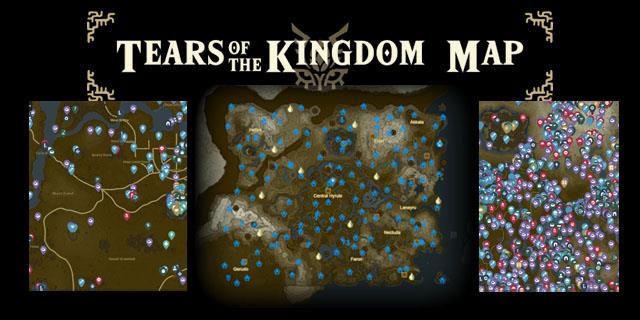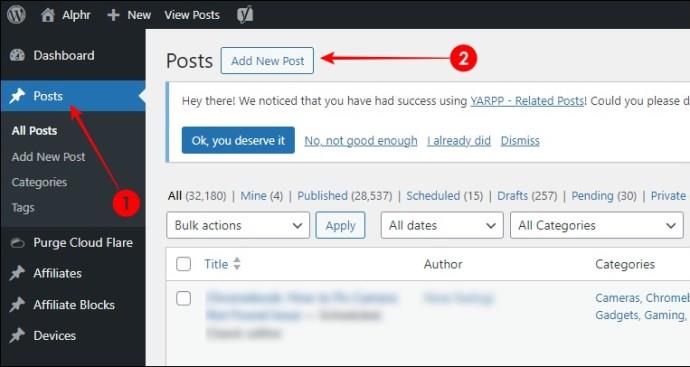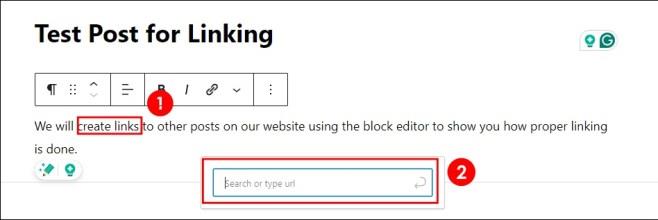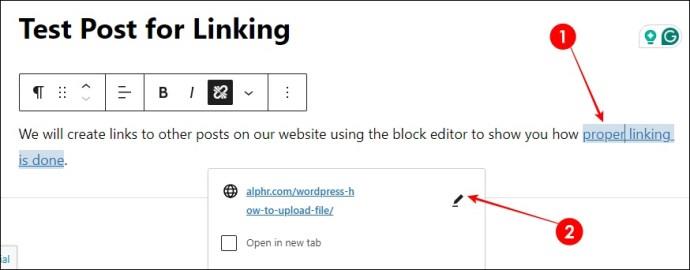Свързването на една WordPress страница с друга е жизненоважно за създаването на сплотен уебсайт и блогване в WordPress . Чрез хипервръзки изграждате мост от съдържание и улеснявате хората да навигират между тях. Те помагат да насочите аудиторията си към подходящи материали и подобряват стойността на вашето съдържание.
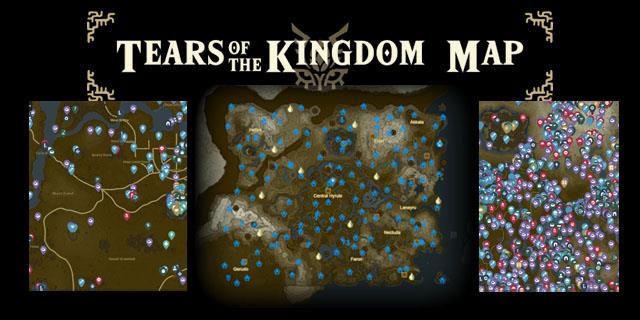
Навигирането в WordPress може да изглежда непосилно, особено по отношение на технически аспекти като свързване към друга страница. Но не е толкова трудно, колкото може да изглежда на пръв поглед. Тази статия ще ви даде проста, но точна процедура за свързване с помощта на Guttenberg Editor с WordPress.
Как да направите връзка към друга страница в WordPress
Свързването на страници е задължително в света на WordPress за подобряване на навигацията в съдържанието. Редакторът Guttenberg, който позволява на потребителите да добавят директни връзки и да подобряват съдържанието си, опрости процеса.
- Стартирайте таблото за управление на WordPress.
- Отворете съществуваща публикация, към която искате да добавите връзки, или щракнете върху Публикации, след което върху Добавяне на нова публикация, за да създадете нова.
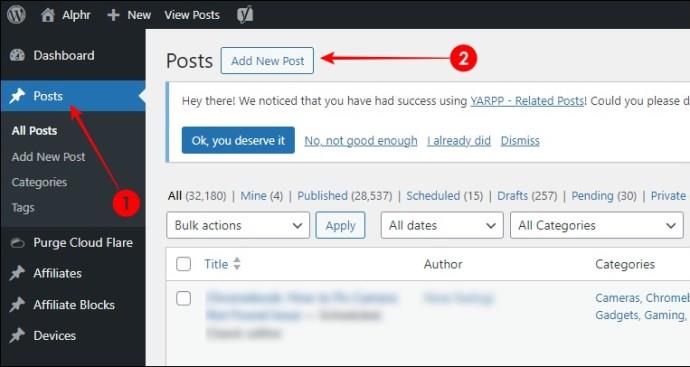
- Маркирайте с мишката текста, който искате да свържете, и натиснете бутона Link в лентата с инструменти на редактора.
- В изскачащото поле въведете URL адреса на страницата, към която искате да се свържете, и щракнете върху извитата стрелка Изпращане . Например, ако трябва да се свържете към страницата с контакти, можете да поставите URL адреса за страницата с контакти: https://yourwebsite.com/contact
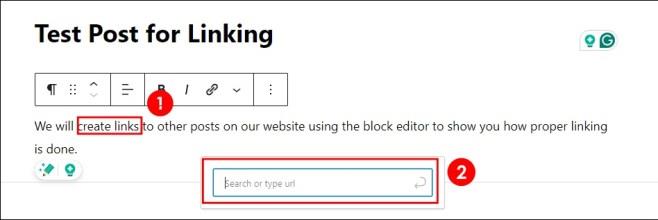
По желание можете да следвате стъпките по-долу, за да постигнете още малко персонализиране на връзката в Настройки на връзката :
- Щракнете върху новосъздадената връзка и иконата за редактиране .
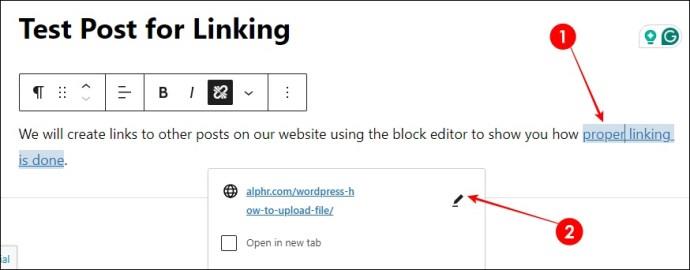
- Разгънете опцията Разширени , поставете отметка във всички налични квадратчета, след което щракнете върху Запазване .

Когато вмъквате връзки, винаги включвайте целия URL адрес, който започва с https:// . Не въвеждайте просто yourwebsite.com/contact .
Трябва да потвърдите точността на URL адреса, преди да натиснете Изпрати , за да го вмъкнете в текста си. По този начин потребителите ще бъдат насочени към желаната дестинация, като кликнат върху връзките. Така че е жизненоважно да валидирате URL адресите ръчно, тъй като грешните или повредени връзки няма да предложат добро потребителско изживяване.
Проверете настройките на връзката
От съществено значение е да проверите настройките на връзката, за да промените как се държи връзката. Това може да се потвърди чрез активиране на опции като Отваряне в нов раздел . В Настройки на връзката можете да:
- Изберете дали искате да се отвори в нов раздел. Включването на Отваряне в нов раздел позволява на посетителите да навигират до новата страница, докато остават на вашия сайт.
- Включете атрибут No Follow, за да покажете, че връзката не е платена реклама. Това се отразява на SEO.
- Въведете anchor текст, който ще се показва вместо URL адреса.
- Прикачете атрибут за заглавие, който ще се показва всеки път, когато задържите курсора на мишката върху връзка.
- Изберете кой HTML таг се прилага към тази хипервръзка, като таг за параграф или заглавие.
Тези настройки на връзките предоставят ценни инструменти за персонализиране на начина, по който връзките работят за по-добро потребителско изживяване. Не забравяйте да си поиграете с тях, когато вмъквате връзка.
Вашият път към ефективно свързване
Можете да направите много, за да подобрите изживяването на уебсайта си. Можете да създадете красиви заглавки или да подобрите структурата на връзката. Чрез свързване към други страници на вашия WordPress сайт можете бързо да подобрите съдържанието си и да го направите по-удобно за потребителя. Това ще даде възможност на посетителите да разглеждат вашия уебсайт бързо, да имат достъп до подобни статии и да повишат удовлетворението си.
Често задавани въпроси
Как редакторът на Gutenberg прави лесно включването на хипервръзки в работата ви?
Редакторът Gutenberg направи добавянето на хипервръзки по-лесно, като предложи прост подход и удобен за потребителя интерфейс. Той има проста лента с инструменти за свързване и промяна на настройките на връзката, за да подобри потребителското изживяване.
Кои са някои персонализирани опции, които присъстват в настройките за връзка на Gutenberg Editor?
Настройките за връзка на Gutenberg Editor ви позволяват да изберете дали искате връзката да се отваря в нов раздел или в същия раздел, да добавите атрибута „Без следване“, да въведете котвен текст, да добавите атрибути за заглавие и да изберете HTML таг за връзката, като например абзац или таг(ове) за заглавие.